Difference between r1.12 and the current
@@ -1,15 +1,43 @@
#keywords Google, Android, OS, Mobile
#alias 안드로이드, Android
[[목차]]
== 소개 ==
[[Google]]에서 만들어서 배포하고 있는 Mobile OS.
== 안드로이드 OS 사용 기기 ==
== 같이 보기 ==
* [http://paperinz.com/1404 윈도우7 랩탑을 간편하게 무선 공유기로 만들어보자, connectify]
* [http://blog.daum.net/_blog/BlogTypeView.do?blogid=0U52t&articleno=165&_bloghome_menu=recenttext#ajax_history_home 배터리 절약 및 상쾌한 사용을 위한 스마트폰 최적화하기 팁!]
#alias 안드로이드, Android
[[목차]]
[[Google]]에서 만들어서 배포하고 있는 Mobile OS.
* --[["hTC 레전드"]]--
* --[[OptimusQ2]]--
* --[[YuandaoAndroidPad]] : Yuandao N12, N10, N50--
* [["갤럭시 U"]] (어머니 사용) {{|폰트 크기 조절 방법 : 루팅 후 > lcd density app 이용|}}
* --[["옵티머스 뷰"]]--
* [[넥서스 5]]
* --[["hTC 레전드"]]-- 중고 처분
* --[[OptimusQ2]]-- 중고 처분
* --[[YuandaoAndroidPad]] : Yuandao N12, N10, N50-- 중고 처분
* --갤럭시 U (폰트 크기 조절 방법 : 루팅 후 > lcd density app 이용)-- 중고 처분
* --[["옵티머스 뷰"]]-- 지인에게 기증
* --[[넥서스 5]]-- 분실
* [[모토 G]]: 그럭저럭 쓸만한 저가폰. 카메라는 그냥 달려있는 수준이다.
* --[[LG GPAD 7.0]]-- 중고 처분
* --[[넥서스 5X]]--: 보드고장으로 처분
* [[홍미노트 4X]]: [[카메라]] 빼고 다 만족스러운 스마트폰. 듀얼심 기기라 해외여행 / 출장 시 유용하다. 지금은 어머니 사용 중
* [[GooglePixel]]
* [[OneplusNord]]
* [[홍미노트 9S]]
== Namu:"핫스팟" ==
[[스마트폰]]을 하나의 네트워크 중계점(AP)로 만들어 주는 기능. 근처에서 Wi-Fi를 찾을 수 없는 상황에서 [[아이패드]],[[노트북]] 등의 기기로 인터넷을 하는 데 큰 도움이 되지만, 스마트폰 데이터와 배터리를 막대하게 소비하니 사용에 주의가 필요하다.
그리고 스마트폰이 외부 데이터망에 접속할 수 없는 상황에서도 핫스팟을 만들 수 있다. 외부 네트워크 망에 접속은 할 수 없지만, FTP를 이용하면 스마트폰 내부의 데이터 or OTG 케이블로 연결된 외장하드 데이터에 접근할 수 있다.
여기에서는 안드로이드(6.x 기준)에 있는 동영상을 [[아이패드]]에서 스트리밍으로 감상하는 방법을 간략하게 설명한다.
1. 안드로이드 FTP 앱을 설치한다. (ex: [https://play.google.com/store/apps/details?id=pl.solidexplorer2&hl=ko Solid Explorer File Manager] + [https://play.google.com/store/apps/details?id=pl.solidexplorer.plugins.ftpserver&hl=ko FTP plugin])
1. 데이터 차단: 안드로이드 옵션 > 데이터 사용량 > 셀룰러 데이터 off. 비행기 모드로도 동일한 효과를 얻을 수 있으나, 핫스팟이 비활성화 되어 버린다.
1. 핫스팟 생성: 안드로이드 옵션 > (무선 및 네트워크 ) 더보기 > 테더링 및 휴대용 핫스팟 > Wi-Fi 핫스팟 설정 > 원하는 네트워크 이름과 비밀번호 입력 > Wi-Fi 핫스팟 활성화
1. FTP 서버 시작: Solid Explorer 실행 > 옵션 > (맨아래) FTP 서버 > 홈 디렉토리를 선택하고, 시작 버튼 탭 > FTP 서버 주소 확인
1. 아이패드 설정: 앱 스토어에서 Nplayer 설치 > Wi-Fi 설정에서, 안드로이드 핫스팟으로 접속한다.
1. FTP 접속: nplayer 실행 > 네트워크 추가(FTP 아이피, 포트번호 입력) > 원하는 동영상이 있는 디렉토리로 이동/선택한다. > 선택 후 감상한다.
1. 동영상을 감상하는 동안에는 배터리가 광탈하니 미리 전원 케이블을 연결해 놓는다.
== Q&A ==
Q: 안드로이드 어플리케이션을 설치하는 중에 알수 없는 오류코드(-24)가 발생했습니다.
A: 'Factory reset' or 'root explorer 등의 루트권한으로 시스템 폴더에 접근할 수 있는 app으로 data/data 들어가서, 문제가 되는 app folder 삭제'
* [http://paperinz.com/1404 윈도우7 랩탑을 간편하게 무선 공유기로 만들어보자, connectify]
* [http://blog.daum.net/_blog/BlogTypeView.do?blogid=0U52t&articleno=165&_bloghome_menu=recenttext#ajax_history_home 배터리 절약 및 상쾌한 사용을 위한 스마트폰 최적화하기 팁!]
2. 안드로이드 OS 사용 기기 ¶
hTC 레전드중고 처분
OptimusQ2중고 처분
YuandaoAndroidPad : Yuandao N12, N10, N50중고 처분
갤럭시 U (폰트 크기 조절 방법 : 루팅 후 > lcd density app 이용)중고 처분
옵티머스 뷰지인에게 기증
넥서스 5분실
- 모토 G: 그럭저럭 쓸만한 저가폰. 카메라는 그냥 달려있는 수준이다.
LG GPAD 7.0중고 처분
넥서스 5X: 보드고장으로 처분
- 홍미노트 4X: 카메라 빼고 다 만족스러운 스마트폰. 듀얼심 기기라 해외여행 / 출장 시 유용하다. 지금은 어머니 사용 중
- GooglePixel
- OneplusNord
- 홍미노트 9S
3. 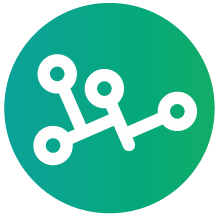 핫스팟 ¶
핫스팟 ¶
스마트폰을 하나의 네트워크 중계점(AP)로 만들어 주는 기능. 근처에서 Wi-Fi를 찾을 수 없는 상황에서 아이패드,노트북 등의 기기로 인터넷을 하는 데 큰 도움이 되지만, 스마트폰 데이터와 배터리를 막대하게 소비하니 사용에 주의가 필요하다.
그리고 스마트폰이 외부 데이터망에 접속할 수 없는 상황에서도 핫스팟을 만들 수 있다. 외부 네트워크 망에 접속은 할 수 없지만, FTP를 이용하면 스마트폰 내부의 데이터 or OTG 케이블로 연결된 외장하드 데이터에 접근할 수 있다.
여기에서는 안드로이드(6.x 기준)에 있는 동영상을 아이패드에서 스트리밍으로 감상하는 방법을 간략하게 설명한다.
- 안드로이드 FTP 앱을 설치한다. (ex: Solid Explorer File Manager + FTP plugin)
- 데이터 차단: 안드로이드 옵션 > 데이터 사용량 > 셀룰러 데이터 off. 비행기 모드로도 동일한 효과를 얻을 수 있으나, 핫스팟이 비활성화 되어 버린다.
- 핫스팟 생성: 안드로이드 옵션 > (무선 및 네트워크 ) 더보기 > 테더링 및 휴대용 핫스팟 > Wi-Fi 핫스팟 설정 > 원하는 네트워크 이름과 비밀번호 입력 > Wi-Fi 핫스팟 활성화
- FTP 서버 시작: Solid Explorer 실행 > 옵션 > (맨아래) FTP 서버 > 홈 디렉토리를 선택하고, 시작 버튼 탭 > FTP 서버 주소 확인
- 아이패드 설정: 앱 스토어에서 Nplayer 설치 > Wi-Fi 설정에서, 안드로이드 핫스팟으로 접속한다.
- FTP 접속: nplayer 실행 > 네트워크 추가(FTP 아이피, 포트번호 입력) > 원하는 동영상이 있는 디렉토리로 이동/선택한다. > 선택 후 감상한다.
- 동영상을 감상하는 동안에는 배터리가 광탈하니 미리 전원 케이블을 연결해 놓는다.









